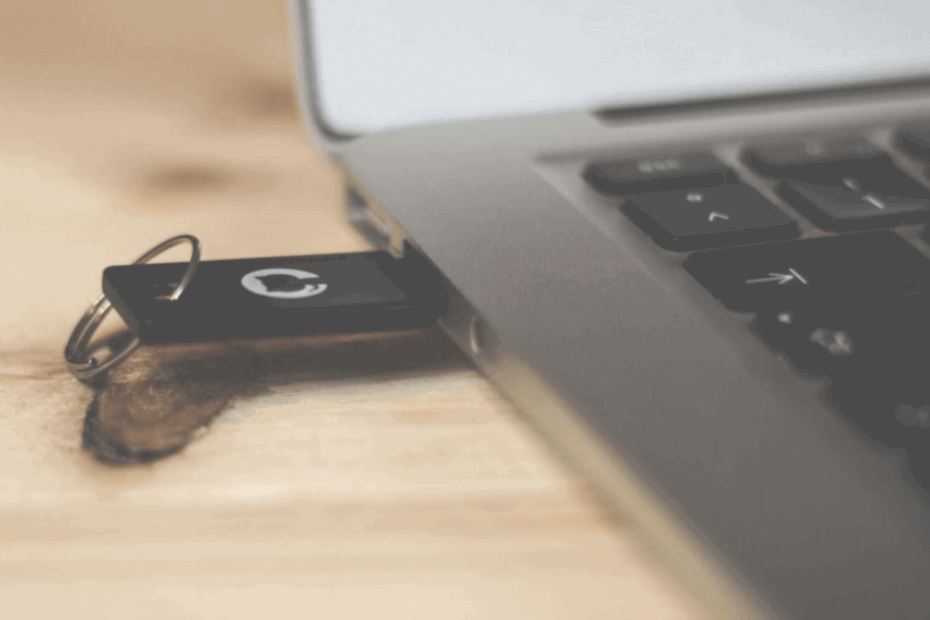
หลังจากที่ Microsoft เปิดตัว released อัพเดต Windows 10 v1903คนวงในหลายคนกระโดดขึ้นรถไฟอัปเดตและเริ่มติดตั้งทันที แน่นอน เกิดข้อผิดพลาดขึ้น และหลายคนย้อนกลับไปเป็น Windows 10 เวอร์ชันก่อนหน้า
เมื่ออัปเดตออกอย่างเป็นทางการ ทุกคนคิดว่าปัญหาทั้งหมดได้รับการแก้ไขแล้วและทุกอย่างจะทำงานได้อย่างถูกต้อง
นั่นไม่ใช่กรณีและหลังจากนั้นมากมาย ข้อผิดพลาด USB และดองเกิล, ดูเหมือนว่าตอนนี้เป็นเวลาสำหรับบางคน ปัญหาอินฟราเรด:
อัปเกรดเป็น Windows 10 เวอร์ชัน 1903 และอุปกรณ์อินฟราเรดไม่ทำงาน เข้าใจแล้ว: Windows ไม่สามารถเริ่มอุปกรณ์ฮาร์ดแวร์นี้ได้เนื่องจากข้อมูลการกำหนดค่า (ในรีจิสทรี) ไม่สมบูรณ์หรือเสียหาย (รหัส 19)
เพื่อให้เฉพาะเจาะจงมากขึ้น ผู้ใช้รายนี้มีด็องเกิลอินฟราเรดที่หยุดทำงานหลังจากอัปเกรด v1903:
ฉันมีอุปกรณ์อินฟราเรด (ดองเกิลที่ไม่มีชื่อติดอยู่) เชื่อมต่อกับคอมพิวเตอร์ของฉัน [..] ระบบทำงานได้ดีเมื่อฤดูใบไม้ร่วงที่ผ่านมา
ปัญหานี้ดูเหมือนเป็นเรื่องธรรมดาใน Window 10 v1903 เนื่องจากผู้ใช้จำนวนมากที่มีด็องเกิล IR ต่างกันเริ่มบ่นเกี่ยวกับเรื่องนี้
วิธีแก้ไขปัญหาอุปกรณ์อินฟราเรดใน Windows 10 อาจอัปเดต
วิธีแก้ปัญหาที่ค่อนข้างยืนยันคือเพื่อ
ติดตั้งโปรแกรมเสริม IRDA InfraRed เพื่อให้แน่ใจว่าปรากฏใน it แผงควบคุม เพื่อให้คุณสามารถปรับเปลี่ยนการตั้งค่าได้นี่เป็นกระบวนการที่ค่อนข้างตรงไปตรงมา และคุณสามารถทำได้โดยทำตามขั้นตอนเหล่านี้:
- ไปที่ เริ่ม > การตั้งค่า > แอป.
- ในแผงด้านซ้าย ตรวจสอบให้แน่ใจว่าคุณเปิดอยู่ แอพและคุณสมบัติ.

- ในส่วนด้านขวา ภายใต้ แอปและคุณลักษณะ ให้คลิกที่ คุณสมบัติเสริม.
- จากนั้นในหน้าต่างใหม่ ให้คลิกที่ เพิ่มคุณสมบัติ.
- จากรายการที่ปรากฏ เลือก IrDA อินฟราเรด.
หลังจากนั้น ตรวจสอบให้แน่ใจว่าพอร์ต USB ที่คุณใช้ทำงานอย่างถูกต้องและคุณได้ติดตั้งไดรเวอร์ล่าสุดแล้ว
หากคุณไม่เห็น ให้ไปที่ตัวจัดการอุปกรณ์และ อัพเดตไดรเวอร์ USB. ตอนนี้ รีบูทพีซีของคุณ และปัญหาควรจะหมดไป
หากคุณประสบปัญหาในการเปิดแอปการตั้งค่า ให้อ่านบทความนี้เพื่อแก้ไขปัญหา
หากคุณใช้ด็องเกิลอินฟราเรดและไม่ต้องการเสี่ยงกับปัญหาที่น่ารำคาญนี้ จะดีกว่าไหม อยู่ห่างจากการปรับปรุง สำหรับตอนนี้.
คุณคิดว่า Microsoft จะแก้ปัญหาทั้งหมดหรือไม่ ข้อผิดพลาด USB ใน Windows 10 v1903?
ฝากคำตอบพร้อมกับคำถามอื่น ๆ ในส่วนความคิดเห็นด้านล่าง


